Dopo aver creato un agenti AI, puoi aggiornarne il nome e aggiungere un’immagine avatar per allinearlo al tuo brand e alla personalità agenti AI.
Devi essere un amministratore per configurare il nome e l’avatar di un agente AI .
Questo articolo include i seguenti argomenti:
Articolo correlato:
Aggiornamento del nome di un agenti AI
Hai scelto un nome per l’ agenti AI al momento della creazione, ma puoi aggiornarlo in qualsiasi momento.
Per aggiornare il nome di un agente AI
- Nel Centro amministrativo, fai clic su
 AI nella barra laterale, quindi seleziona Agenti AI > Agenti AI.
AI nella barra laterale, quindi seleziona Agenti AI > Agenti AI. - Fai clic sul nome dell’agente agenti AI da aggiornare.
- Fai clic sulla scheda Impostazioni.
- Fai clic sulla sezione Identità per espanderla.
- In Nome, aggiorna il nome dell’agente AI .
Questo nome appare nella parte superiore del Web Widget nelle conversazioni di messaggistica e come mittente nelle email. Scegli un nome che indichi chiaramente che i clienti non stanno parlando con un essere umano.
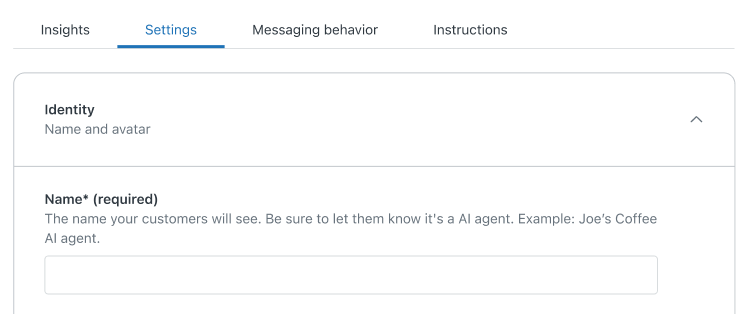
Le modifiche vengono salvate automaticamente, ma gli aggiornamenti al nome dell’agente AI verranno presentati ai clienti solo dopo la pubblicazione dell’agente agenti AI.
Aggiunta di un avatar agenti AI
Puoi caricare un avatar agenti AI per rafforzare il tuo brand. L’avatar viene visualizzato accanto ai messaggi dell’agente AI nel Web Widget.
Per aggiungere un avatar agenti AI
- Nel Centro amministrativo, fai clic su
 AI nella barra laterale, quindi seleziona Agenti AI > Agenti AI.
AI nella barra laterale, quindi seleziona Agenti AI > Agenti AI. - Fai clic sul nome dell’agente agenti AI da aggiornare.
- Fai clic sulla scheda Impostazioni.
- Fai clic sulla sezione Identità per espanderla.
- In Avatar, trascina o fai clic per caricare un’immagine.
L’immagine può essere un file JPG, PNG o GIF e deve avere una dimensione inferiore a 100 KB. Una dimensione dell’immagine di 50 x 50 pixel offre i risultati migliori. Usa immagini semplici e chiare che rappresentino la tua organizzazione (come un logo o una mascotte).

-
(Facoltativo) Fai clic su Prova agenti AI per aprire il widget di prova e vedere come appare l’avatar, quindi ripeti il passaggio 5, se necessario.
Le modifiche vengono salvate automaticamente, ma gli aggiornamenti all’avatar agenti AI saranno presentati ai clienti solo dopo la pubblicazione dell’agente agenti AI.
Avvertenza sulla traduzione: questo articolo è stato tradotto usando un software di traduzione automatizzata per fornire una comprensione di base del contenuto. È stato fatto tutto il possibile per fornire una traduzione accurata, tuttavia Zendesk non garantisce l'accuratezza della traduzione.
Per qualsiasi dubbio sull'accuratezza delle informazioni contenute nell'articolo tradotto, fai riferimento alla versione inglese dell'articolo come versione ufficiale.